Zenei lejátszási listák készítése és kezelése VLC Media Playerhez
Az egyik kedvenc szoftveralkalmazásom messze a VLC Media Player . Imádom, ahogy lejátszik bármit, amit rádobsz, és különösen tetszik a lejátszási listája is.
Ha a folyamatban van, a munka szempontjából nincs rosszabb, mint állandóan megállni egy új MP3 album vagy egyetlen új dal elindításához. Sokkal szebb, ha egyszerre több albumot is betölthetünk a VLC Playerbe(VLC Player) , és hagyjuk, hogy tegye a dolgát.
Ma megvizsgáljuk, hogyan állíthatjuk be és kezelhetjük ezeket a lejátszási listákat.
A VLC Player megnyitása(Opening Up VLC Player)
Amikor először nyitja meg a VLC Playert , egy ilyen üres lejátszási listát fog látni.(VLC Player)
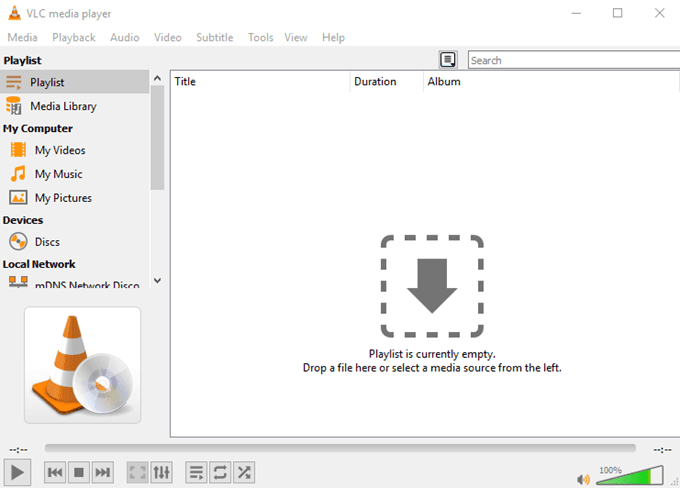
Ha nem, lépjen a Nézet(View) elemre, és válassza a Lejátszási lista(Playlist) vagy a Dokkolt lejátszási lista(Docked Playlist) lehetőséget . Most látnia kell a lejátszási lista nézetet.
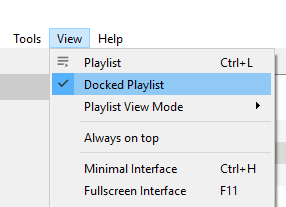
Ahogy a főablakban olvasható, az első lehetőség az, hogy egy médiafájlt vagy mappát az ablakba húzzon. Ez átveszi a médiafájlokat, és sorrendben betölti őket.

Igen, szeretem a Backstreet Boys -t . Ne ítélj el engem.
Alternatív megoldásként megtekintheti a bal oldali lehetőségeket a lejátszható média megtalálásához. Akár média a számítógépén, akár internetes média, például podcastok és rádió.

Valójában van egy harmadik módja is a számok betöltésének (de csak a Windows rendszerben(Windows) ). A VLC Player(VLC Player) telepítésekor két új lehetőség jelenik meg a jobb gombbal megjelenő menüben, amint az alább látható.

Válasszon egyet(Choose one) , és a kiemelt számok automatikusan felkerülnek a VLC lejátszási listájára.
A kettő közötti különbség az, hogy a „ Hozzáadás a VLC médialejátszó(Add to VLC media player’s Playlist) lejátszási listájához” hozzáadja a számokat a lejátszási lista végéhez, és az előző számok befejeződése után indul el. A „ Play with VLC media player ” viszont felülírja a lejátszási lista többi részét, és azonnal lejátssza a kiemelt számokat.
Lejátszási listák mentése(Saving Playlists)
Néha érdemes elmenteni a lejátszási listákat, ha nagyon finom beállításokat végez, és nem akarja újra és újra ugyanazokat a lejátszási listákat rekonstruálni.
Az aktuális lejátszási lista mentéséhez lépjen a Media–>Save Playlist To File .

Alapértelmezés szerint a VLC Player megpróbálja XSPF formátumban menteni a lejátszási listákat. De azt javaslom, hogy inkább az M3U formátumot használja.
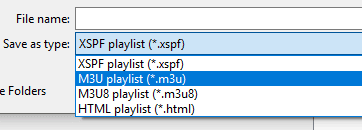
Miután nevet adott az M3U lejátszási listának, és elmentette azt a számítógépére, kattintson duplán a lejátszási listára, és az automatikusan betöltődik a VLC lejátszóba, és elkezdődik a lejátszás.
De a mentett lejátszási listák ezen médiafájlok helyét is rögzítik a számítógépen, mivel ezek alapvetően szöveges fájlok az egyes médiafájlok helyével. Így nem helyezheti át a fájlok helyét a számítógépén, és nem várhatja el, hogy a mentett lejátszási lista működjön egy másik számítógépen. Ellenkező esetben(Otherwise) hibaüzeneteket fog kapni.

Ha a zenét KELL áthelyeznie egy másik helyre, akkor ismét létre kell hoznia egy új mentett lejátszási listát, amely az új mappára mutat.
Keverés és Looping(Shuffling and Looping)
A lejátszási listák összeállítása után semmi sem akadályoz meg abban, hogy egy kicsit felrázza a dolgokat, és véletlenszerűséget hozzon az életébe.
Először is, a médialejátszó alján található utolsó három vezérlőelem a lejátszási listákkal kapcsolatos.

Balról jobbra :
- Az első a lejátszási lista be- és kikapcsolása.
- A második a lejátszási lista hurkolása, tehát ha befejeződött, újraindul.
- A harmadik az, hogy a VLC Player véletlenszerűen válassza ki a következő dalt a lejátszási listáról.
Ha jobb gombbal kattint egy dalra, a helyi menü rendezési lehetőségeket is kínál.

Következtetés(Conclusion)
A lejátszási listák valójában egy meglehetősen figyelmen kívül hagyott funkció sok médialejátszóban. Az emberek megelégszenek azzal, hogy egyszerre csak egy dalt vagy egy albumot töltenek be, amikor egyáltalán nincs szükség arra, hogy ezt így darabonként csinálják.
Related posts
Quicktime vs VLC vs Plex – Melyik a legjobb médialejátszó?
MKV fájlok lejátszása a Windows Media Playeren
4 legjobb program a számítógépének streaming médiaközponttá alakításához
5 legjobb Spotify-alternatíva a zenestreameléshez
Emby vs Plex: Melyik a jobb médiaszerver az Ön számára?
6 mód az állóképek animálására online vagy alkalmazásokkal
A 9 legjobb Discord Voice Changer szoftver (2021)
A Microsoft Visio 13 legjobb ingyenes alternatívája
A legjobb e-könyv olvasó szoftver mobilra, laptopra vagy számítógépre
Videó streamelése a VLC Media Playerről a Google Chromecastra
A 10 legjobb alkalmazás a nyugták beolvasására és kezelésére
A legnépszerűbb zeneletöltő alkalmazások Androidra
7 legjobb ingyenes médialejátszó Windowshoz
A legjobb Reddit alkalmazások Windowsra és Macre
Videók konvertálása a VLC Media Player segítségével a Windows 10 rendszeren
A 8 legjobb online szekvenáló zenerajongóknak
21 legjobb időgazdálkodási eszköz és alkalmazás, amelyet ki kell próbálnia
Aktiválja a Hardveres gyorsítást a VLC Media Playerben az akkumulátor kímélése érdekében
A VLC Media Player felület testreszabása
Spotify vs Apple Music – ár, minőség és adatvédelem összehasonlítása
